Настройка zabbix сервера
Для начала создаем на сервере zabbix новое действие. Переходим в меню Настройки-Действия-создать действие. Источник выбираем «Авторегистрация»

На открывшейся странице на вкладке «Действия» заполняем следующие поля
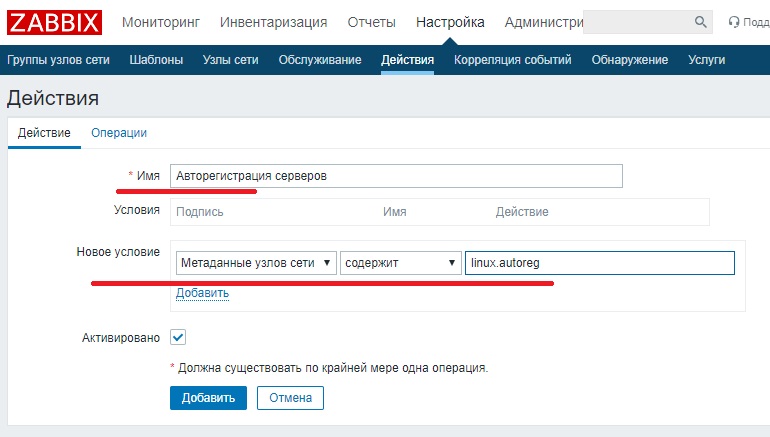
Имя — любое название действия
Новое условие — выбираем «Метаданные узлов сети» — «содержит» и здесь вписываем строку по которой будем идентифицировать регистрируемые хосты.
Затем переходим на вкладку «Операции». И здесь в поле «операции» кликаем по ссылке «Новый». И добавляем правила которые необходимо применить при регистрации хоста.
Обратите внимание на один момент, при добавлении операции нужно кликать не на большую кнопку «добавить». А на мелкую ссылку «добавить»
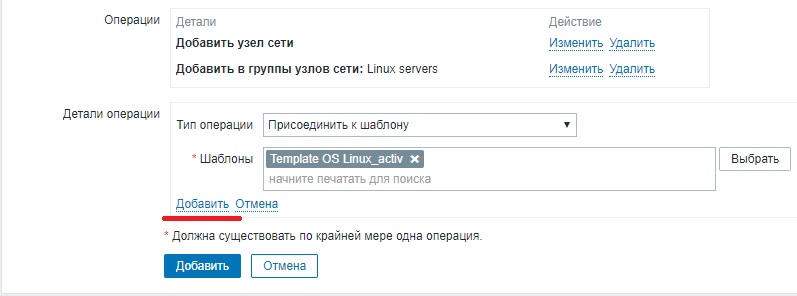
Например для добавления узла и добавления его к группе Linux servers с присоединением к шаблону «Template Linux OS_activ» выглядит так
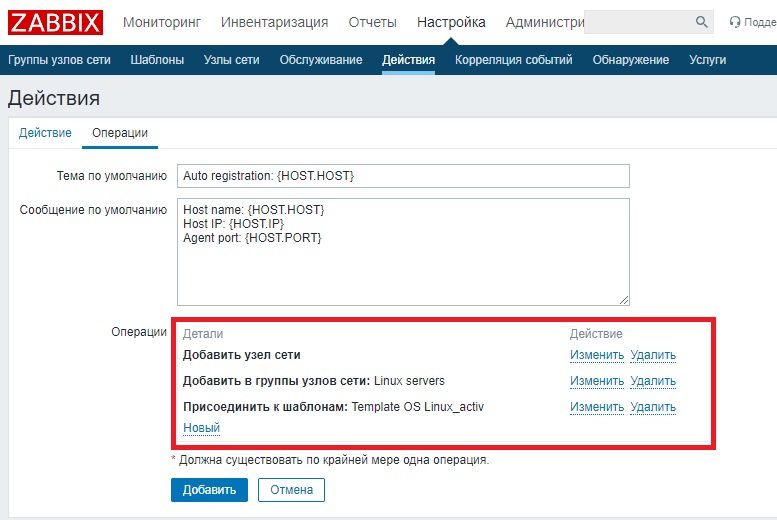
После этого нажимаем большую кнопку «Добавить». На этом настройку сервера можно считать завершенной.
Установка Сервера
Пакеты заббикс сервера доступны в репозитории Ubuntu, поэтому с установкой тоже нет проблем. От конфигурирования файлов сервера я отказался ввиду того, что мне показалось геморным разбираться в этом, поэтому я сначала полез в веб-интерфейс.
В первый момент система производит впечатления очень сложной и запутанной. Не сразу понятно, где надо добавлять элементы, как редактировать, как настраивать. Но постепенно разбираясь, понимаешь, что этим можно вполне успешно пользоваться.
Веб-интерфейс
Веб интерфейс большим удобством не отличается, но свою задачу выполняет — позволяет добавлять устройства для мониторинга, настраивать триггеры для уведомлений.
В интерфейсе присутствуют шаблоны для многих типов устройств, например Generic Windows, Generic Linux, Linux Server, Generic SNMP v1,v2, Шаблоны сетевых устройств и прочие.
Мне эти шаблоны показались не сильно удобными, потому что несмотря на их наличие даже простые шаблоны приходится допиливать самому (например менять имена отслеживаемых процессов), и не понятно, что проще, создать все правила с нуля или редактировать шаблоны (например, шаблон Generic Linux ждет на сервере запущенный «httpd» процесс, тогда как новый апач запускает процессы с именем «apache»).
В целом заббикс агенты позволяют регистрировать изменения в файловой системе, отслеживать запущенные процессы, различную нагрузку на хост, что довольно много.

Dashboard
Для устройств, которые не поддерживают Zabbix агента, есть возможность мониторинга по SNMP, которая (в базовом варианте) позволяет получать информацию о состоянии сетевых интерфейсов. Также доступен мониторинг по IPMI, но протестировать мне пока не на чем.

Пример мониторинга загруженности процессора. Видно резкий скачек после установки сервера «Spnx»
Добавление устройства
Для добавления устройства, на нем, в первую очередь должен быть установлен zabbix-agent или включен SNMP. Если хотя бы одно из двух работает — мы можем добавить устройства в МенюНастройкаУзлы сетиДобавить. Там нужно задать параметры хоста (они понятны), принадлежность к группе, а также можно добавить несколько шаблонов мониторинга со стандартными значениямитриггерами.
Мониторинг
Послет того, как вы добавили устройство, сервер Zabbix должен успешно подключиться к новому устройству (горит зеленым хотя бы одно из Zabbix AgentSNMPIPMI на странице группы узлов). Если продолжительное время горят все красные — протестируйте подключение вручную (через telnet с сервера Zabbix) и перепроверьте настройки.

Как только сервер подключится к устройству — мониторинг будет происходить автоматически — zabbix-server будет опрашивать все устройства, к которым сможет подключиться. Все значения заносятся в MySQLPgSQL базу. Если какое то значение ведет себя нестандартно (например uptime CPU
Web-мониторинг
Zabbix поддерживает мониторинг веб сайтов. Делается это на основе тестов http запросов. Для каждого теста можно прописать порядок действий (подтестов), в которые включить такие вещи, как авторизацию, например. Для каждого теста можно задать код ответа и наличие требуемого текста на странице

Web monitoring
Для этого у хоста надо сделать новую группу элементов данных, и в меню НастройкаВеб станет доступно создать сценарий.
Конфигурация zabbix агента
4. Следующим шагом необходимо сконфигурировать zabbix агент, чтобы была возможность работы связки клиент-сервер. Для этого открываем конфигурационный файл zabbix_agentd.win.conf.
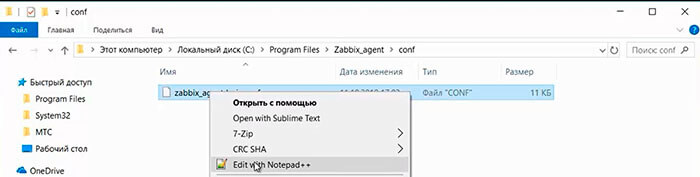
5. Меняем путь до лог файла, например LogFile=C:Program FilesZabbix_agentzabbix_agentd.log.
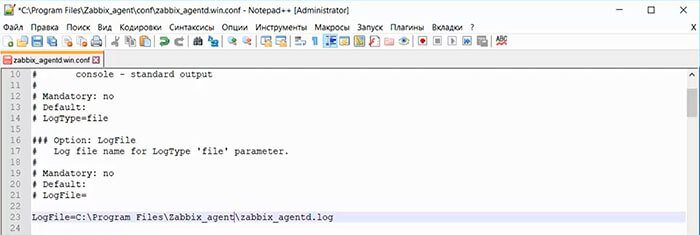
6. Для того, чтобы определить ip адрес сервера, открываем терминал на сервере и набираем команду ip addr.
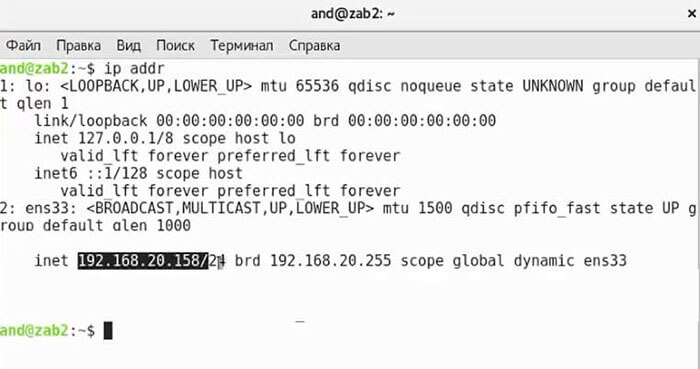
7. В конфигурационном файле zabbix агента в секции «Option Server» указываем ip адрес сервера:
Server=192.168.20.158
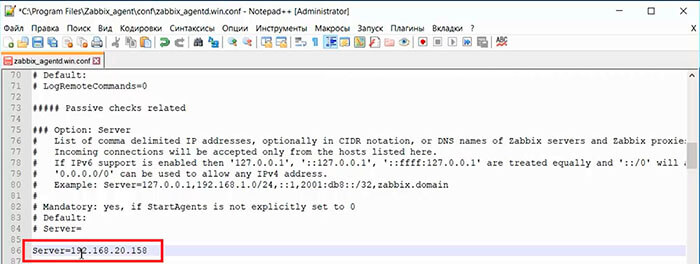
8. В секции «Option: ServerActive» также указываем ip адрес сервера zabbix:
Server=192.168.20.158
В секции «Option: Hostname» указываем имя компьютера, например Hostname=Int.
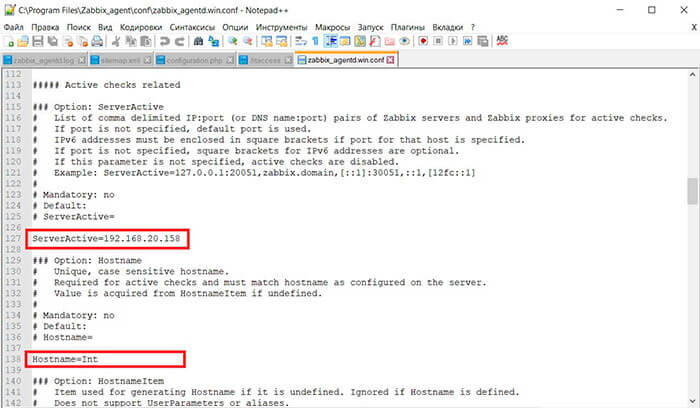
Добавляем новый узел на Zabbix Сервер
После авторизации мы попадаем по умолчанию на страницу мониторинга сервера, чтобы добавить новый узел в верхнем левом углу нажмем на иконку «гамбургер» и вызовем боковое меню.
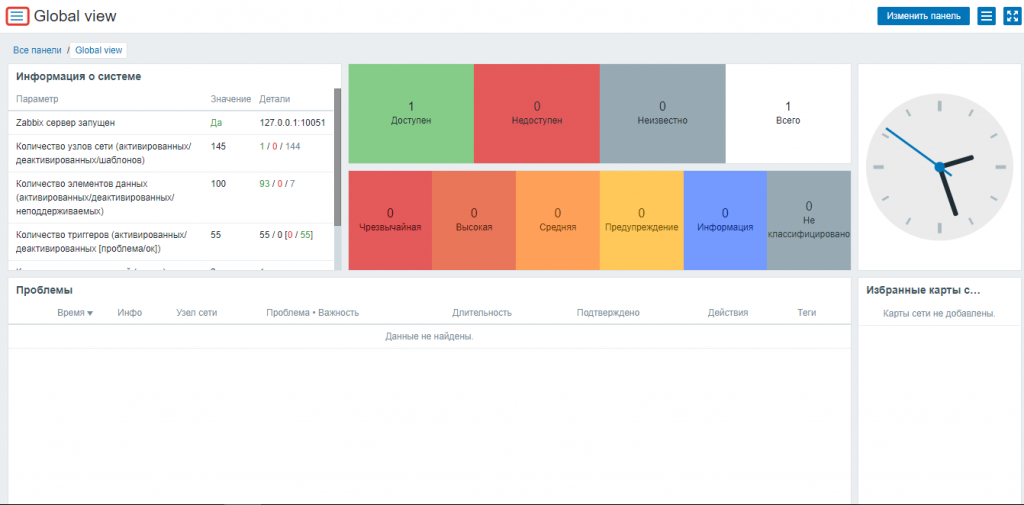
В боковом меню выбираем пункт настройка, далее подпункт узлы сети.
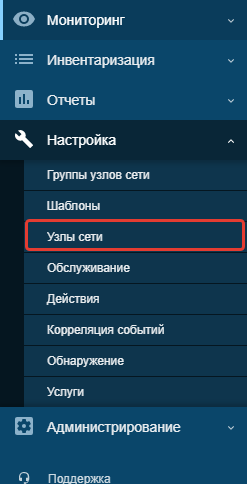
На странице Узлы сети будут представлены два основных раздела фильтр, чтобы мы могли быстро найти интересующую нас машины и список машин (узлов). В правом верхнем углу находится две кнопки Создать узел сети и Импорт. Нажмем создать узел сети.
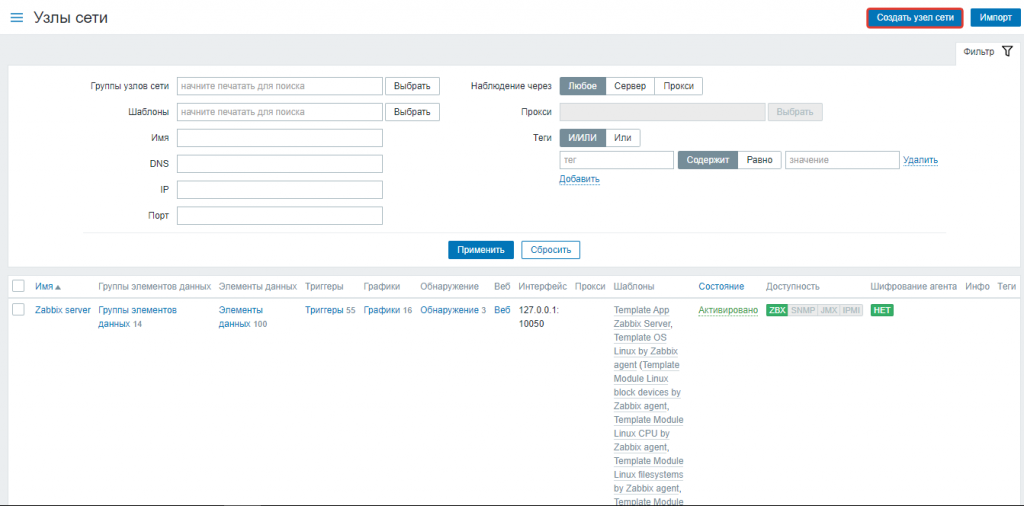
После этого мы попадем на страницу добавления узла. Нам обязательно надо указать имя узла, добавить в одну из групп с узлами сети и указать ip-адрес или DNS имя сервера. Порт оставьте по умолчанию.
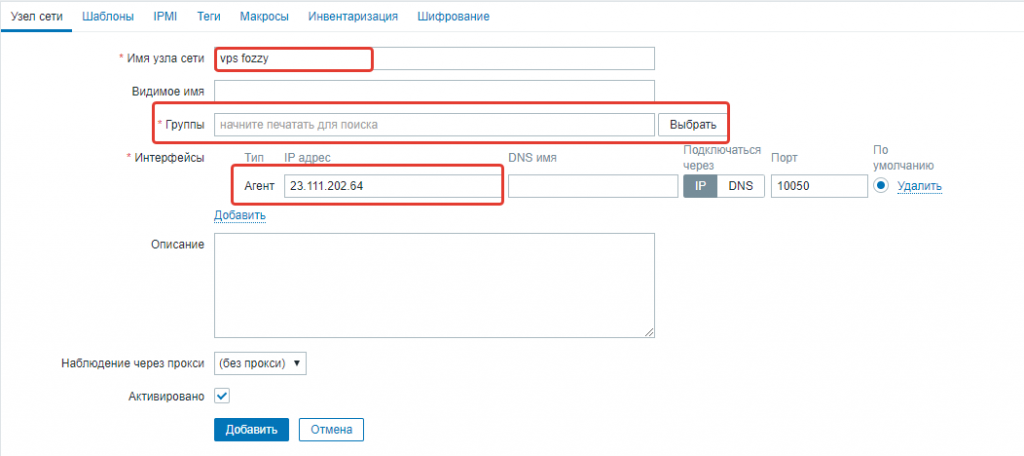
По умолчанию в Zabbix сервере уже создано несколько групп, поэтому после нажатия на кнопку выбрать появится список из данных групп, я выбираю Linux Server. Вы же можете выбрать группу которая ближе к Вам.
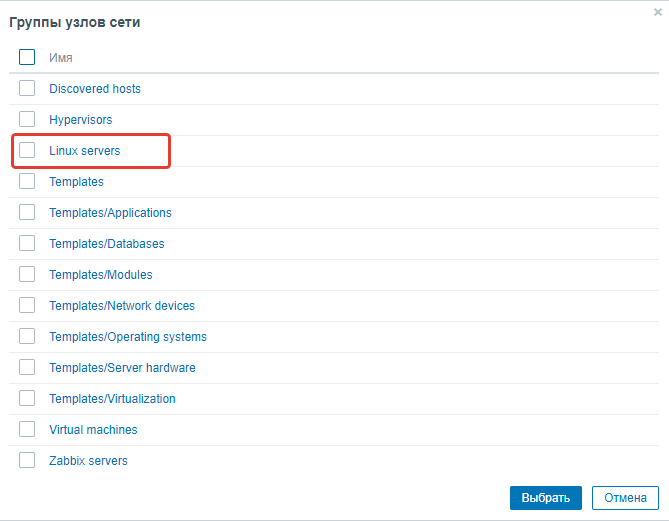
Теперь, чтобы получать метрики нам необходимо добавить шаблон, для этого перейдем на вкладку шаблоны. Нажмем кнопку выбрать.
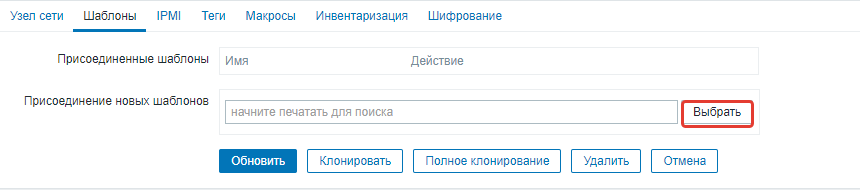
Шаблоны разбиты на группы в моем случае нужный мне шаблон находится во вкладке операционная система.
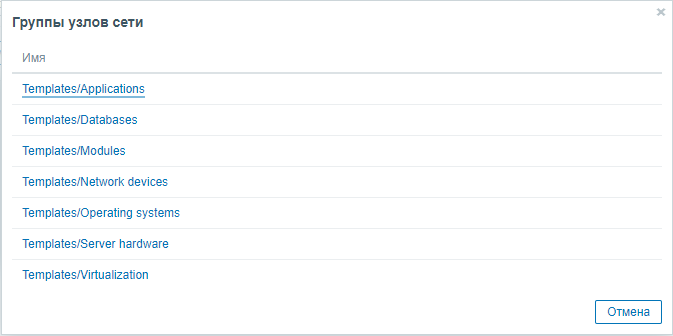
В данной вкладке я выбираю шаблон ОС Linux Zabbix Агент. Установим галочку и нажмем Выбрать
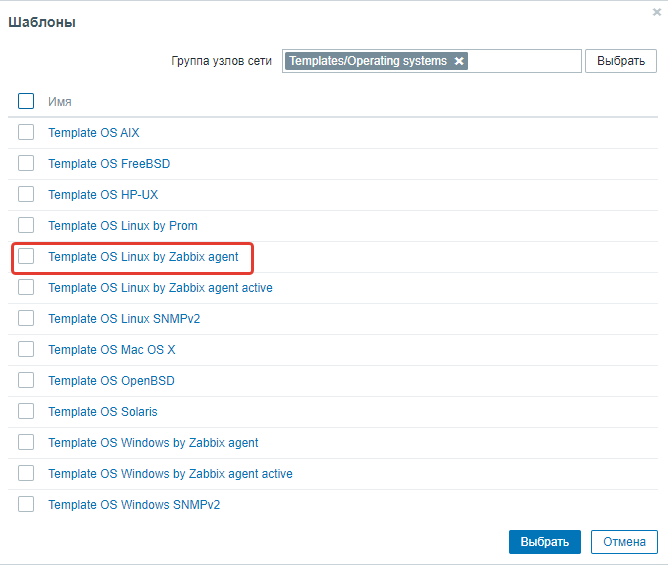
После этого в списке присоединенных шаблонов появится ранее выбранный шаблон. Нажмем кнопку добавить.
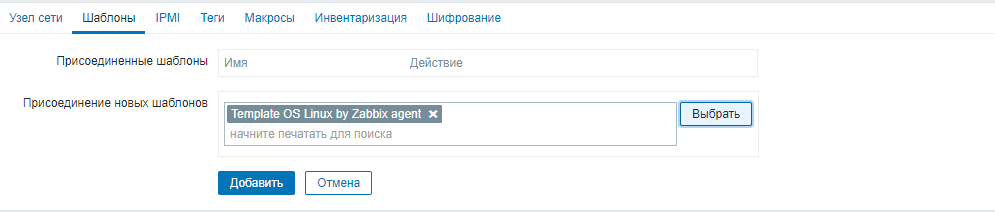
После этого на странице узлов сети появится новый узел, моя виртуальная машина на хостинге Fozzy, если ранее вы уже установили Zabbix Агент и запустили, то через некоторое время иконка ZBX станет зеленой. Это значит, что Zabbix Сервер успешно получает данные от Zabbix Агента.
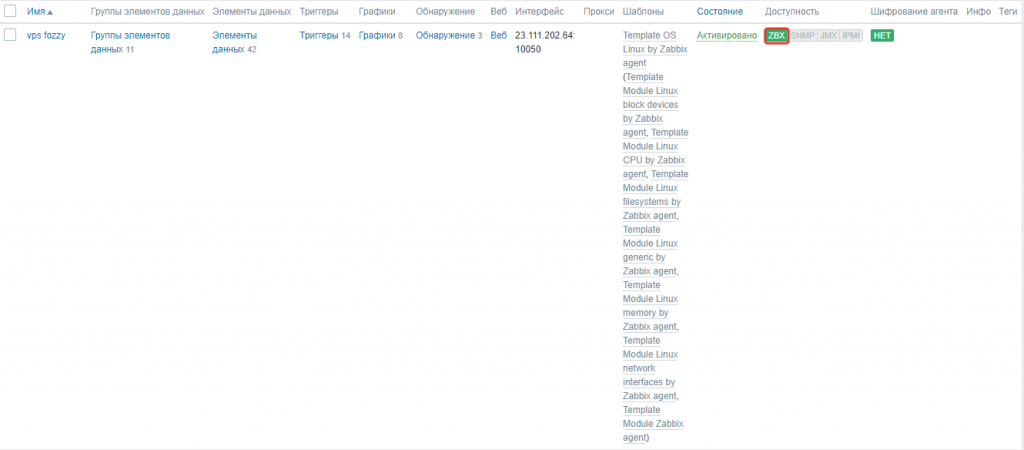
Теперь мы можем приступить к созданию досок мониторинга в Zabbix Server 5.
On-line журнал o Linux
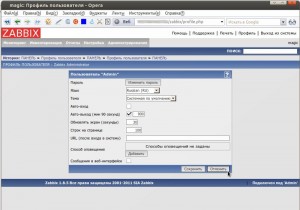
В предыдущей заметке — Установка системы мониторинга Zabbix на Debian 6.0, я написал как поставить саму систему мониторинга, а в этой заметке попробую подробно описать как ее настроить под свои нужды: добавлять хосты, строить графики, настраивать оповещения и тд.
Настройка веб-интерфейса. Профиль пользователя.
После первого входа в систему предлагаю настроить профиль пользователя:
— задать новый пароль, изменить Language (язык веб-интерфейса) на более нам понятный (RU), так же можно увеличить Auto-logout (автозавершение сеанса при отстутсвии активности пользователя в течение заданного интервала времени), и Rows per page (количество строк на одной странице) с 50 до 100:
Не большое отступления — Zabbix позволяет уведомлять пользователей о событиях (например, об изменении состояния наблюдаемого объекта) посредством отправки сообщений по Email, через Jabber и с помощью GSM-модема (SMS сообщения), а также путем запуска пользовательских скриптов.
Так как я редко пользуюсь Jabber’ом, и мы скомпилировали без поддержки Jabber, и все опыты провожу на тестовой машине mail-сервер пока ни подымал, рассматривать настройку отправки уведомлений по Email тоже ни буду, ну и напоследок у меня под рукой нет GSM-модема (если честно, где-то есть ни искать лень ) — сей момент я пропущу — напишу в отдельной заметке.
Установка zabbix agent на машины с ОС Windows 2000/XP/2003/Vista
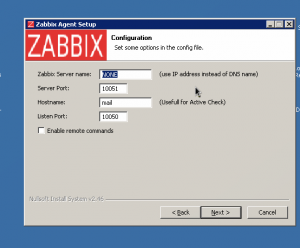
Zabbix agent беру не с офсайта а здесь, так же на всякий случай залил и себе zabbix agent 1.8.4_installer запускаем и указываем наш zabbix сервер.
На этом пока все.
Настройка узлов сети
Добавления узлов в Zabbix Server возможно в ручном или в автоматическое режиме, рассмотрим для примера автоматическое добавления узлов, имея вводные данные и наши желания:
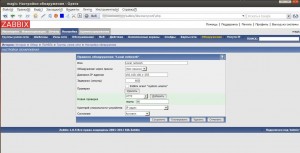
Делаем правило обнаружения в сети для нашего диапазона IP адресов.
то что надо:
Zabbix будет пытаться обнаружить узлы сети в диапазоне IP адресов 192.168.100.1-192.168.100.255
подключается к zabbix agent’у и попытается получить значение ключа system.uname. Полученное значение от агента может быть использовано для создания различных действий для разных операционных систем. Например, присоединить шаблон Windows_Template к Windows серверам, шаблон Linux_Template к Linux серверам.
Правило будет выполняться каждые 10 минут (600 секунд).
Определим действия для добавления новых обнаруженных Windows машин.
Идем Насройка — Действия и тут нас ждет хороший сюрприз (версия 1.8.5, в предыдущих вроде не было, ни буду утверждать), — уже написано два действия для обнаруженных Linux и Windows машин:
Нам только будет добавить правило для удаление узла сети, если узел сети недоступен на протяжении более 48 часов, ну и на будущие посмотрим как добавлять другие правила:
Windows узел будет удален из мониторинга, если сервис “zabbix agent” будет недоступен на протяжении более 48 часов (172800 секунд).
На этом пока все zabbix agent поставили — сервер их обнаружил и применил к ним действия.
Кстати все тоже самое относиться к Linux-машинам, так что заострять внимания ни буду.









